HOME > iPhone > iPhoneの使い方 >
本ページ内には広告が含まれます
ここではiPhoneの標準カメラでテキスト(英語など)を翻訳する方法を紹介しています。
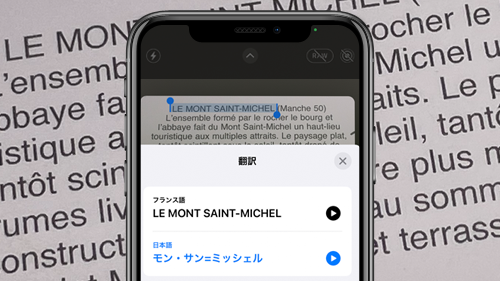
![]() iPhoneの「テキスト認識表示」機能を利用することで、iPhoneの標準カメラをかざして認識した英語・フランス語・中国語などのテキスト(文章・単語)を日本語に翻訳することが可能です。
iPhoneの「テキスト認識表示」機能を利用することで、iPhoneの標準カメラをかざして認識した英語・フランス語・中国語などのテキスト(文章・単語)を日本語に翻訳することが可能です。
* テキスト認識表示機能の利用には『iOS15』のインストールが必要です。
* 翻訳可能言語は、英語、フランス語、イタリア語、スペイン語、ドイツ語、ポルトガル語、中国語、広東語になります。
目次:
![]() iPhoneで「テキスト認識表示」機能をオンにする
iPhoneで「テキスト認識表示」機能をオンにする
![]() iPhoneの標準カメラでテキストを翻訳する
iPhoneの標準カメラでテキストを翻訳する
![]() iPhoneで写真・画像内のテキストを翻訳する
iPhoneで写真・画像内のテキストを翻訳する
iPhoneの「設定」アプリを起動し、「一般」から「言語と地域」を選択します。「テキスト認識表示」をオンにし、確認画面で「オンにする」を選択します。
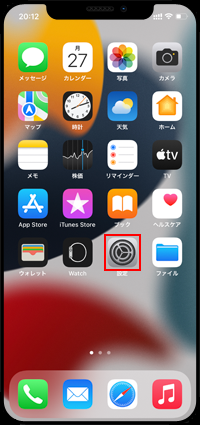
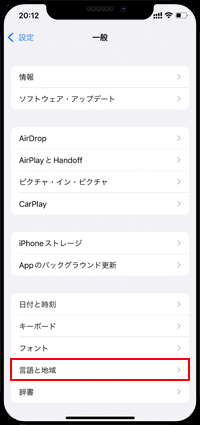
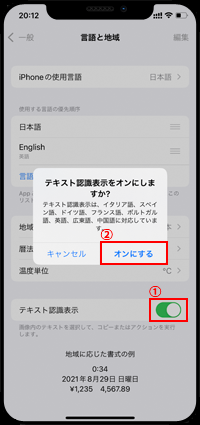
iPhoneの標準「カメラ」アプリで認識したテキスト(文章・単語)を日本語に翻訳します。
1. iPhoneのカメラで翻訳したいテキストを認識させる
iPhoneで「カメラ」アプリを起動します。カメラを英語・フランス語・中国語などのテキスト(文章・単語)に向け、テキストが認識されると黄色の枠が表示されるので、同時に画面右下に表示される[≡]アイコンをタップします。
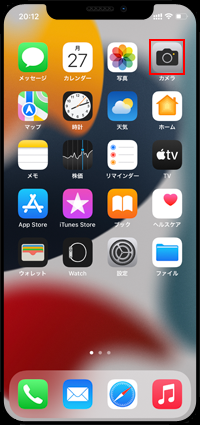
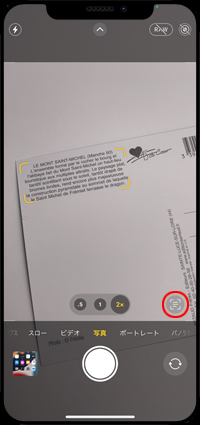
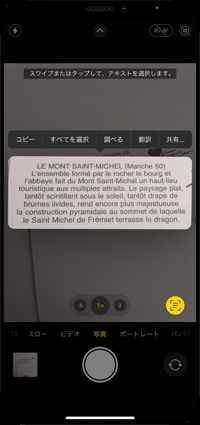
2. iPhoneのカメラで認識したテキストを翻訳する
カメラで認識したテキスト(文章・単語)が表示されるので、メニューから「翻訳」をタップすることで日本語訳を表示することができます。
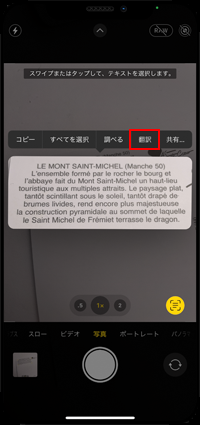
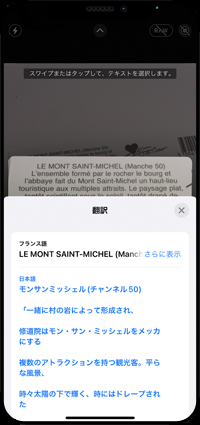
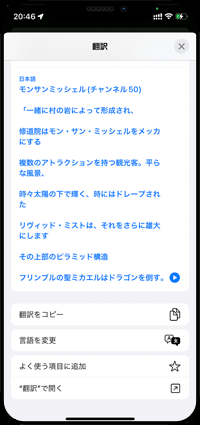
![]() 認識したテキストの一部を選択して翻訳する
認識したテキストの一部を選択して翻訳する
iPhoneのカメラで認識したテキストから一部のみを翻訳したい場合は、テキスト上をスワイプまたはタップして選択した部分のみを翻訳することができます。
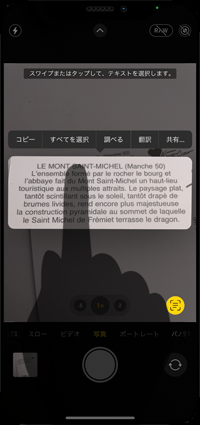
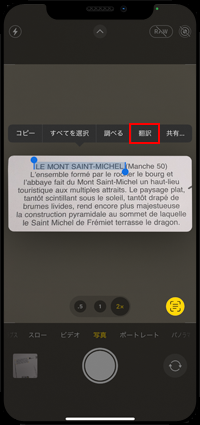
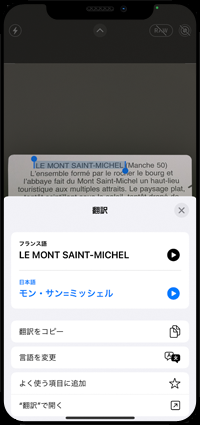
iPhoneの「写真」アプリに保存されている写真・画像内のテキスト(英語・フランス語・中国語など)を認識して日本語に翻訳することが可能です。
iPhoneで「写真」アプリでテキストを翻訳したい画像を選択し、画面上に表示される[≡]アイコンをタップします。翻訳したいテキストを選択するなどしてメニューから「翻訳」をタップすることで、テキストを日本語に翻訳することができます。
![]() iPhoneの標準カメラをかざしてテキストを翻訳する方法については「iPhoneで写真・画像内のテキスト(英語など)を翻訳する」をご覧ください。
iPhoneの標準カメラをかざしてテキストを翻訳する方法については「iPhoneで写真・画像内のテキスト(英語など)を翻訳する」をご覧ください。
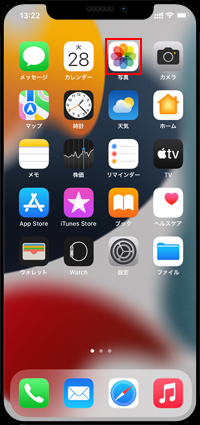
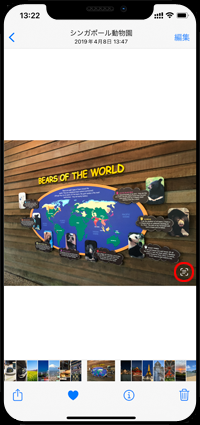
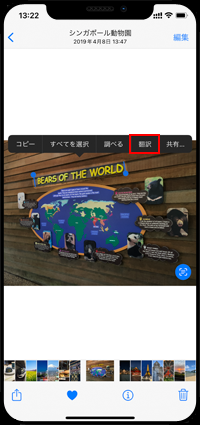
【Amazon】人気のiPhoneランキング
更新日時:2025/12/14 10:00
【Amazon】人気のKindleマンガ
更新日時:2025/12/14 10:00